A320Neo チュートリアルフライト
ジェット機で短距離輸送を体験する。
エアバスA320Neoは、世界で最も近代的で燃費の良い航空機の一つで、世界中の航空会社で使用されています。
シャークレットによる新しい燃費の良さと新しいエンジンのおかげで、驚くほど人気のある機体です。
このチュートリアルでは、A320NeoをA地点からB地点まで飛行させるための、非常に基本的な方法を学びます。
フライトのセットアップ 冷暗所からの機体の積み込み エンジン、タキシング、離陸 巡航への上昇 クルーズ 下降と到着 着陸とタキシング スタンドへの立ち入り シャットダウン
このチュートリアルの前提として、まずシミュレータの基本、管制官とのやり取り、空港での操縦方法などを理解してください。以下は、このチュートリアルに参加する前に知っておくべき事柄のリストです。
ATCとのやり取り
空港での操船
チェックリスト
フライトトレーニング
また、Che TBM 930など様々な航空機を操縦した経験があることが望ましい。
エアバス A32-Neo
トゥールーズ発のA320 Neoは、新型エンジンとシャークレットを標準装備したA320ファミリーの最新鋭機です。
最新のFly-By-Wire技術を採用し、ジェット機での飛行体験を始めるには最適な機体です。
事実と数字
最大離陸重量 79,000kg
最大高度39,800ft
航続距離 3,500nm
クラッツェ速度 455KTAS/マッハ0.78
ファーストフライング 2014年9月25日
ご存じですか?
2018年にFPG Amentumが行った調査によると、NEOを搭載したA320は、オリジナルの機体よりも11~12%燃費が向上しているそうです。
TAKE NOTE
このチュートリアルでは、Airbus A320NeoでAからBまで飛ぶことを体験していただけます。
PART 1 ・ Setting Up Your Flight
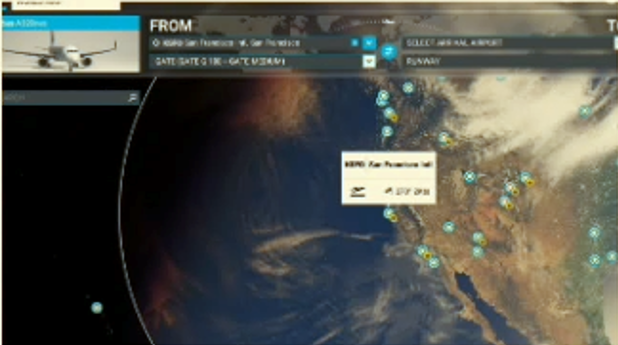
フライトの設定 バーチャルキャリアの次のステップの始まりです。
A320Neoのような大型ジェット機を操縦することは、エキサイティングであると同時に
と不安な気持ちになります。
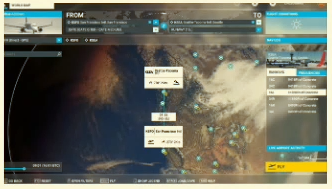
その大きさにもかかわらず、大きな翼、大きなエンジン、そして強力なオートパイロットのおかげで、この航空機の操縦は小型の航空機よりもずっと簡単でしょう。
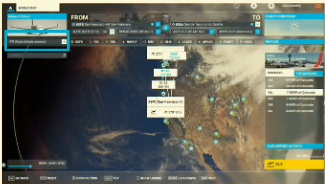
とはいえ、このような高価な航空機を何百人もの人を乗せて操縦するということは、安全でスムーズなフライトを実現するために、すべてを完璧にこなさなければならないということです。
今日、あなたは多忙なサンフランシスコ国際空港(KSFO)からシアトル・タコマ空港(KSEA)へ、週末に帰省する何百人もの出張者を運ぶために、満員のA320Neoを操縦しています。
ワールドマップページから、次のフライトルートをプログラムすることから始めてください。
- 出発空港 サンフランシスコ国際空港(K5FO)
- 任意の駐車場スタンド
- 到着空港 シアトル・タコマ空港 (KSEA)
- 現地時間: 09 00am
- 気象条件 散乱した雲
- マルチプレイヤー オフ
- 航空管制 オフ
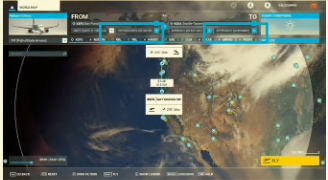
Fly Now を押す前に、内蔵のフライトプランツールを使って、正確なウェイポイントとデータを使って高高度のルートを計画します。ワールドマップページの航空機選択の下にある「IFR (High-altitude airways)」を選択する必要があります。
これでKSFOからKSEAまでのコースが作成されますが、このルートにStandard instrument Departure (SID)とStandard instrument Arrivalを追加する必要があります。これはFROMとTOの空港の選択で追加できます。
このシナリオでは、SF0428R出発とOLM2 34C到着を-worid,an airline’s operetion teamで選択する必要があります。
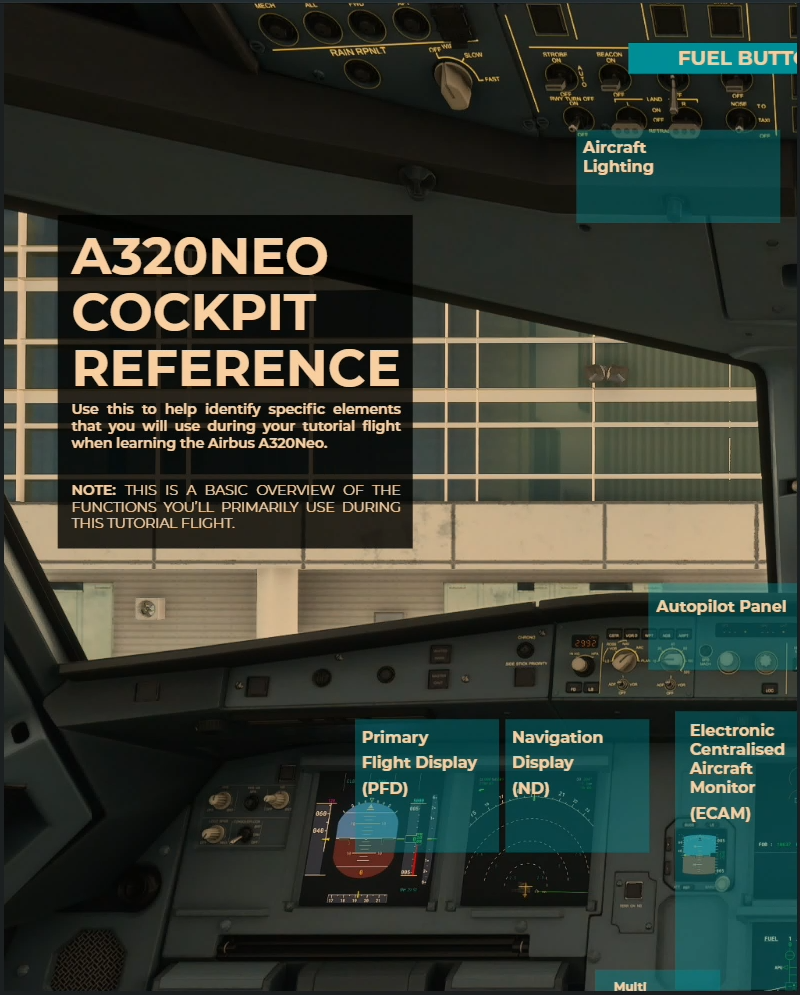

PAPT 2 ・ Loading Up the Aircraft.

選択したゲートで最初に機体を積み込むと、機体は冷たく暗い状態になっています。全てのディスプレイが消え、静寂に包まれた中、全てをONにするのは指揮官であるあなたの仕事です。
頭上のパネルにあるEXT PWRを押すと、機体はゆっくりと目を覚まし、すべてのディスプレイが点灯します。
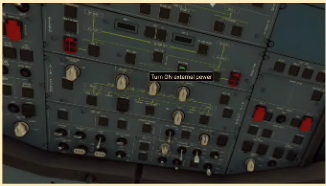
Airbus機では、ボタンが2色であれば問題ないという考え方があります。ボタンに白いラベルが貼られている場合は、潜在的な問題を修正する必要があることを意味します。

機体の電源が入り、出発の準備が整いましたら、地上サービスを開始し、手荷物、ケータリング、ジェットブリッジの機体への取り付けを依頼します。

QUICK TIP: ジェットウェイを有効にしたとき、機内でマスター警告のアームが鳴った場合。
MASTER WARNボタンを押すだけで、アラームが無効になり、警告が消えます。
Pro-Flight Cheeks
フライトシミュレーターの他の航空機には詳細なチェックリストが含まれていますが、A320Neoに付属するチェックリストは現在不足しています。そのため、以下のようなポイントを押さえておくとよいでしょう。
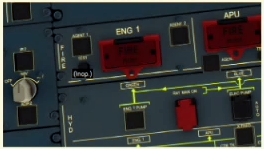
また、機内のボタンの多くは、航空用語で「INOP」と分類され、操作不能な機器を意味しますが、現在シミュレータでは、スイッチやボタンが機能しないことを意味します。つまり、ポロットが実際に機内で行うことが、このシミュレーションではできない項目があるのです。
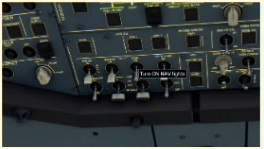
まず、オーバーヘッドパネルの部分です。パネルを見てみると、左、中、右と3つのセクションに分かれていることに気づくでしょう。パイロットは左側から順に、上から下へ作業を進めます。しかし、シミュレータでは左側はINOP項目でいっぱいなので、代わりに中央のセクションから始める必要があります。
機体の電源はEXT PWRから供給され、バッテリーのスイッチも入っているので、機体の照明を調整する程度で、外部に機体があることを知らせるためにナビランプを点灯させます。
残念ながら右側のパネルもINOP項目が多いので、ナビランプを点灯させたら、あとは右側のオーバーヘッドパネルですることはほとんどありません。

PFDとNDはすでに点灯していますので、ここですることはありません。
ただし、MCPでは気圧の設定を確認する必要があり、天気予報を利用した場合は29.92IN HGに設定する必要があります。
気圧セレクターのすぐ下に、フライトディレクター(FD)とLSという2つの小さなボタンがあります。
Setting the Flight Plan
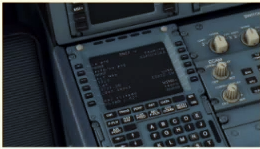
プレフライトチェックやエアウエイを確認したら、フライトプランがオンボードコンピュータにロードされていることを確認する必要がありますが、これはMCDUから行うことができます。
MCDUのメインメニューを見ると、基本的な機体情報が表示されています。
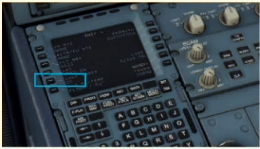
INIT “ボタンをクリックすると、FROM/TOルートのフライトナンバー(FLT NBR)、巡航高度(CRZ FL)などの基本情報が表示されます。
旅客機の場合、時間=お金なので、消費燃料とのバランスを取るためにコスト指数が使われます。MCDUのキーで25と入力し、左のキーをクリックするとCOST INDEXが表示されます。
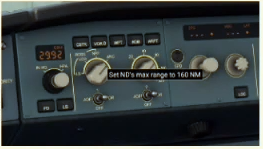
MCDUのキーを使って25を入力し、左のキーをクリックするとCOST INDEXと表示されます。
上下の矢印を使うと、計画したルートをスクロールすることができます。
右側に、2つの白いスイッチ(ねじり式)があります。
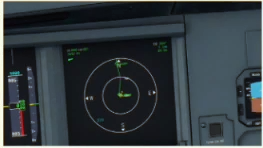
ビューポートをPLLANに変更すると、F-OLANモードのまま、MCDUの上下キーで飛行ルート全体を循環させることができます。範囲を調整し、この設定を弄って、どのように機能するかを実験することができ、飛行中の経路を確認したい場合に便利です。
ルートが設定され、コストインデックスが適用されたので、次は離陸のパフォーマンスを開始する必要があります。
新しいページが表示され、以下の内容が表示されます。
現在の離陸性能
左側には、VI、VR、V2速度、移行高度(TRANS ALT)、推力減少/加速高度(THR RED/ACC)が表示されます。移行高度とは、気圧を現地の値(あなたの場合、現在29 92 IN HC)から標準値(別名STD)に変更する必要のある高度のことです。
PERFのページの右側には、様々な値がありますが、このチュートリアルでは、フラップ(FLAPS)と離陸温度(FLEX TO TEMP)を変更することになります。
フラップは2の設定で離陸します。
離陸温度は35に設定します。
FLEX TO TEMPは、パイロットがエンジンの推力量を減らすことで、エンジンを保護し、騒音公害や環境に配慮する方法です。離陸温度を35にすると、飛行機は外気温が実際より高いと思い、エンジンに使える推力を減らすことができます。滑走路が濡れていたり、機体が重かったり、気温がすでに高かったりすると、FLEX TO TEMPを適用しないことがあります。これは状況的なものですが、このチュートリアルでは、サンフランシスコ空港の比較的軽い負荷と長い滑走路を考えると、35が安全な温度と言えます。
これで離陸速度が設定され、次のようになります。
Final Preparations and Contacting ATC
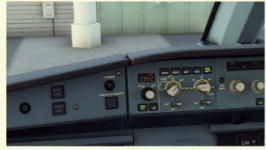
最終準備とATCへの連絡
これで飛行経路がプログラムされ、離陸速度も確認できたので、あとはシアトルへの許可を得るために管制官に連絡するまでの準備です。
気圧計の横にあるトグルスイッチでVORの針を2つともONにします。
最後に、2つの白いダイヤルの上には様々なボタンがあります。 これを押すと、空港(APRPT)には近辺の空港が、制約(CSTR)にはルート上の速度や高度の制約があるかどうかなど、様々なデータを見ることができます。
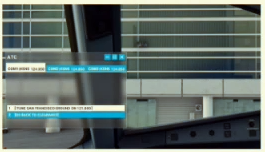
左側のダイヤルで視点を調整し(標準はARC)、右側で範囲を調整します。
ATCのメニューからTUNE SAN FRANCISCO GROUNDを選択し、REQUEST IFR CLEARANCEをクリックすると、ATCにClearance Deliveryを依頼する準備ができます。
クリアランスデリバリーでは、離陸滑走路(28R)、最初の上昇高度、スコークコードが渡されます。このチュートリアルでは、上昇高度は8,OOOftから10,000Thpまで、スコークコードもこの例とは異なります。
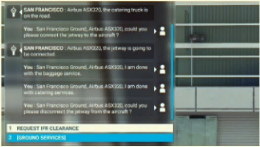
あなたの飛行機は自動的に指定されたスクオークコードを適用するはずです。しかし、ATCから与えられた最初の上昇高度を読み取るために、オートパイロットパネルのalutitudoを調整する必要があります。スクロールホイールを使って、これを割り当てられた高度に変更します。

シアトル空港への到着が許可されたので、これから出発前のチェックリストを実行します。その前に、地上サービス(例:バゲージカート)を停止し、ジェットウェイを撤去しておきましょう。
Before Engine Start
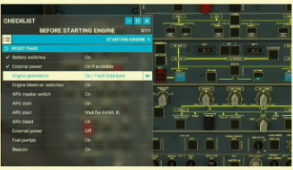
前述したように、機体にはいくつかのチェックリストが組み込まれています。インシムのメニューからチェックリストのアイコンをクリックすると、このチェックリストが表示されます。チェックリストを見ながら、自動ビューファインダーを頼りに作業を進めます。 必要なものはすべてオーバーヘッドパネルにあります。
燃料ポンプ “のところでストップ!

エンジンがかかるまで、燃料ポンプはまだつけないでください。これから滑走路へのタキシングクリアランスを要求します。
もし、アシスト機能をオンにしていれば(サンフランシスコのような大きな空港ではオンにすることをお勧めします)、ATCとのやりとりの後、あなたのタクシー経路が表示されます。
タキシングクリアランスが得られたら、燃料ポンプをONにし、ビーコンもONにして、BEFORE STARTING ENGINEのチェックリストに従います。
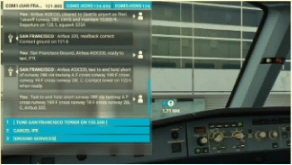
完了後、ATCを呼び出し、プッシュバックを依頼し、動き出したらパーキングブレーキを解除し、快適な姿勢になるまでプッシュバックを続け、準備ができたら地上職員に機体の移動を停止するように伝えてください。地上職員が機体から離れたら、再度パーキングブレーキをかける。これでエンジン始動の準備が整いました。

QUICK TIP. 自信があれば、プッシュバックシークエンス中にエンジンを始動させることができます。
PART 4 – Climb to Cruise
あなたは今、空中を上昇中です。離陸して間もなく、スピードが急激に上がるのがわかります。 スピードが上がると、フラップをディーンコンフィギュレーションにする必要があります。前ページで述べたように、PFD上の緑のFを通過するとき、フラップコンフィギュレーション2からIに変更します。スピードテープが緑のドット(帯上の小さな丸)を超えたら、フラップを完全に収納します。

高度を上げると、ATOからさらに高度を上げる許可が出ます。許可を得たら、先ほどと同じように、オートパイロットで巡航高度を上げましょう。

10,000ftを超えたら、着陸、離陸、滑走路の照明を消し、ストロボ、ビーコン、ナビライトは点けたままにしておきます。
先にMCDUで遷移高度を設定し、その高度(あなたの場合、18,000ft)を通過する許可が出たら、気圧を標準(STD)に設定することができます。
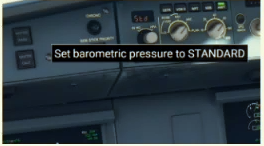
管制官からの指示に従い、上昇を続けます。巡航高度(38,000ft)に達したら、あとは景色を楽しみながら北のシアトルへ向かいます。
